AE制作字幕MG动画效果:
最终效果:
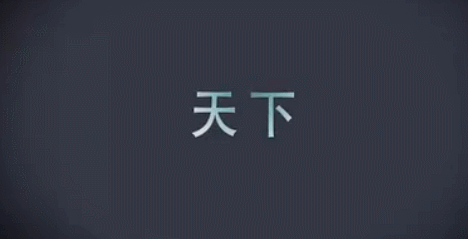
首先新建一个合成组,720*576 时间10秒。
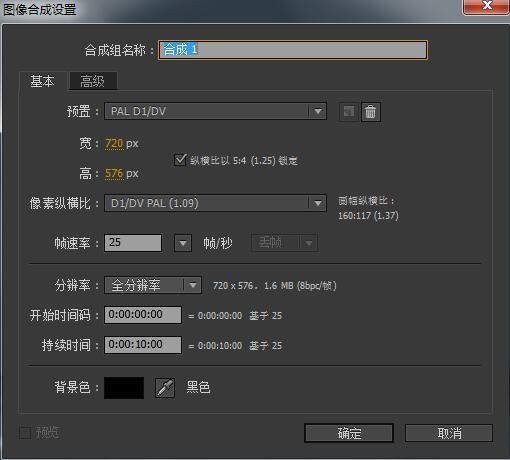
然后就用字体工具在写上你喜欢的文字,打开字幕框,调整好字体位置。如图
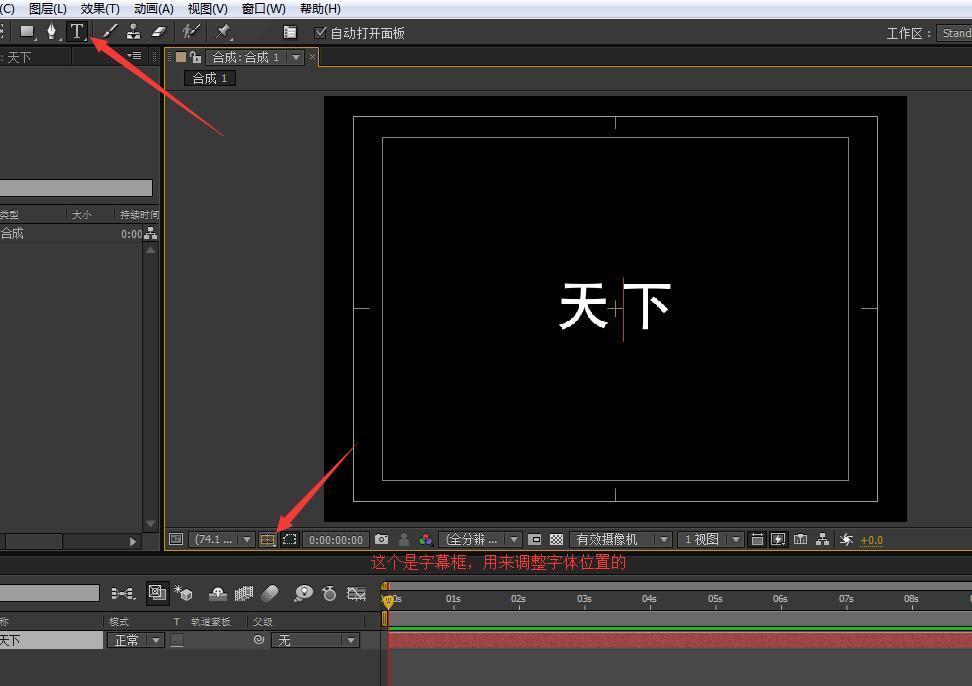
然后在新建一个35mm的摄像机,然后把文字图层改成3d空间模式。右键图层,点选3d。现在就处于3d空间中了。然后在字幕上添加动画效果。做好一个之后,就可以开始复制了。
把文字的属性打开。
p键是位置
shift+t键是打开透明度
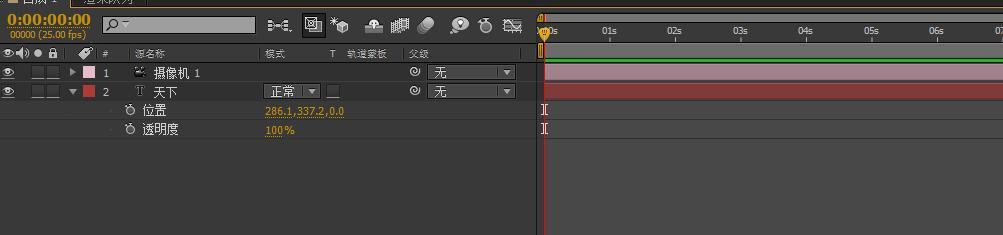
在0秒的时候打上一个关键帧,然后把c轴的数字改为-800,就是把我们的字体放在我们的后面。然后在向前移动8帧,在打上一个关键帧。然后把c轴的数字归0。然后再移动到1秒的时候,再打上一个关键帧,然后在向前移动9帧,再打上一个关键帧,然后把c轴数字增大。(注意,此时已经添加了4个关键帧了)
如图所示:
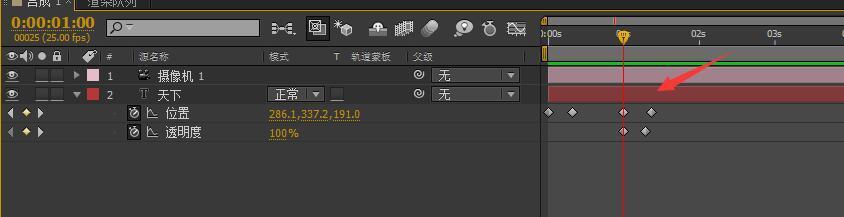
为了让字幕渐渐消失,我们在位置的倒数第二桢下面打上一个关键帧,然后在向前移动7帧,再打上一个关键帧,然后把透明度改为0。看上图
但是,这里出现一个问题,这跟视频的不一样啊。为了解决这个问题,我们在第二帧,右键-选择-关键帧插值,在对话框的-空间插值选择-线性。第三个关键帧一样这样改。
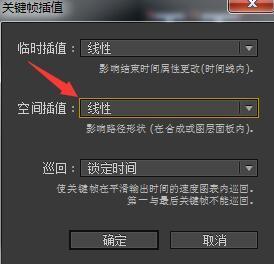
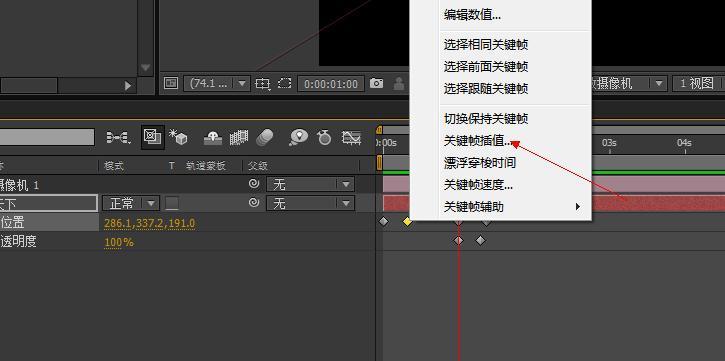
然后剪切这个图层的时间长短。

如果要字体好看一点的话,可以自己加一些渐变特效,可以选择渐变特效。
如图所示:
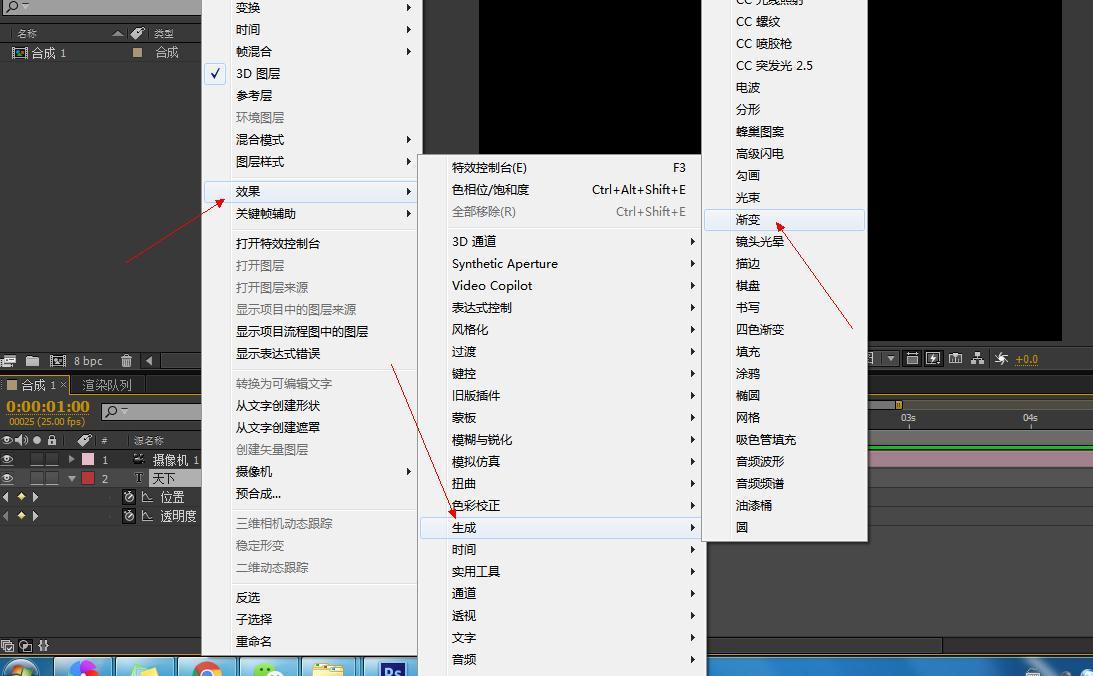
也可以添加一些色彩,选择色彩饱和度。如图,然后把彩色化打上勾。在色度那里可以随意拖动你喜欢的颜色。
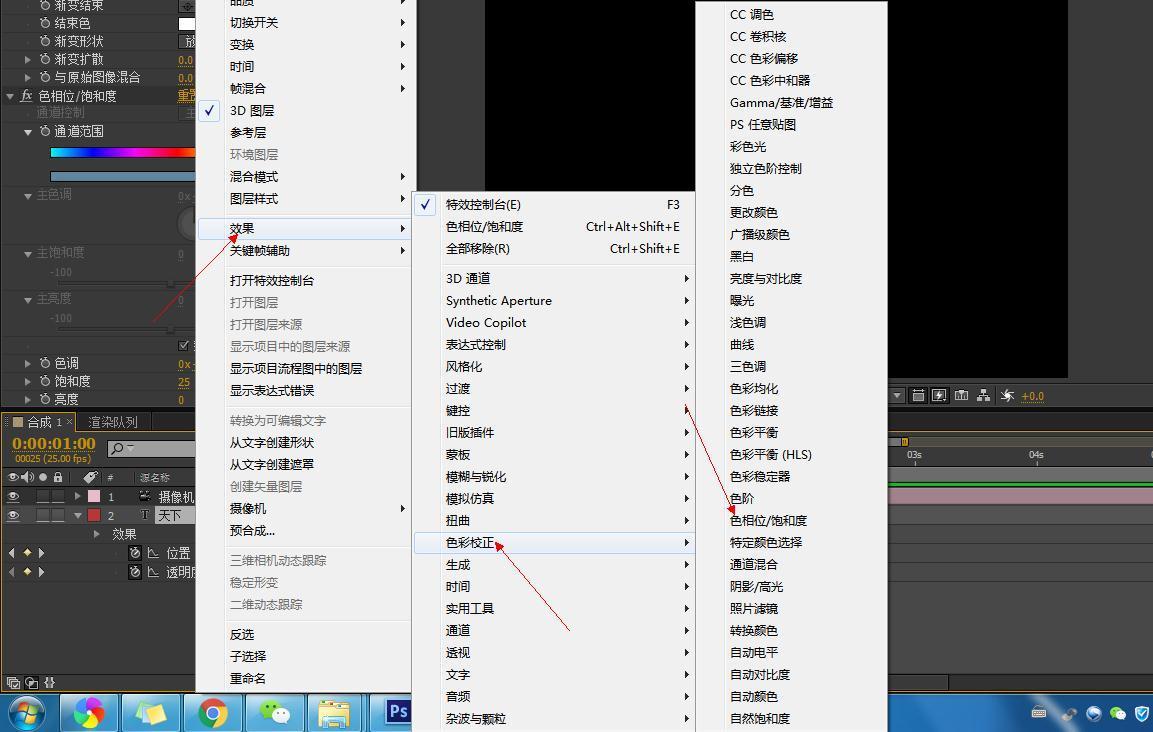
ok了,现在效果做好了,就可以按ctrl+d开始复制了。复制4个,然后再把他们的头和尾对齐就可以了。上面一层的第一帧,对齐下面一层的最后第二帧。就像这样
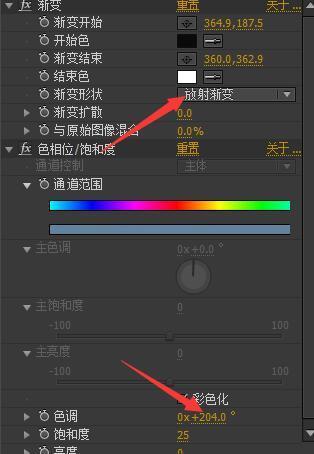
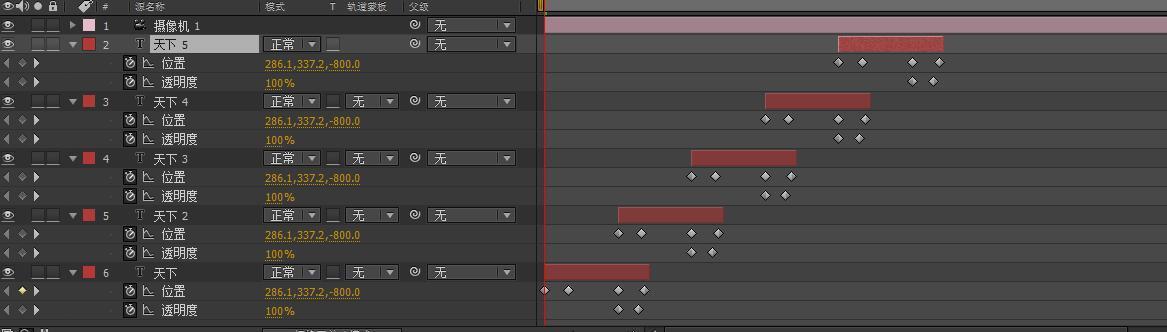
然后就可以改你喜欢的文字了。也可以勾上动态模糊开关,这样看上去比较动感化。
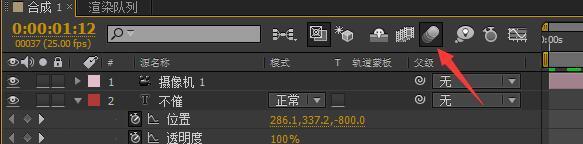
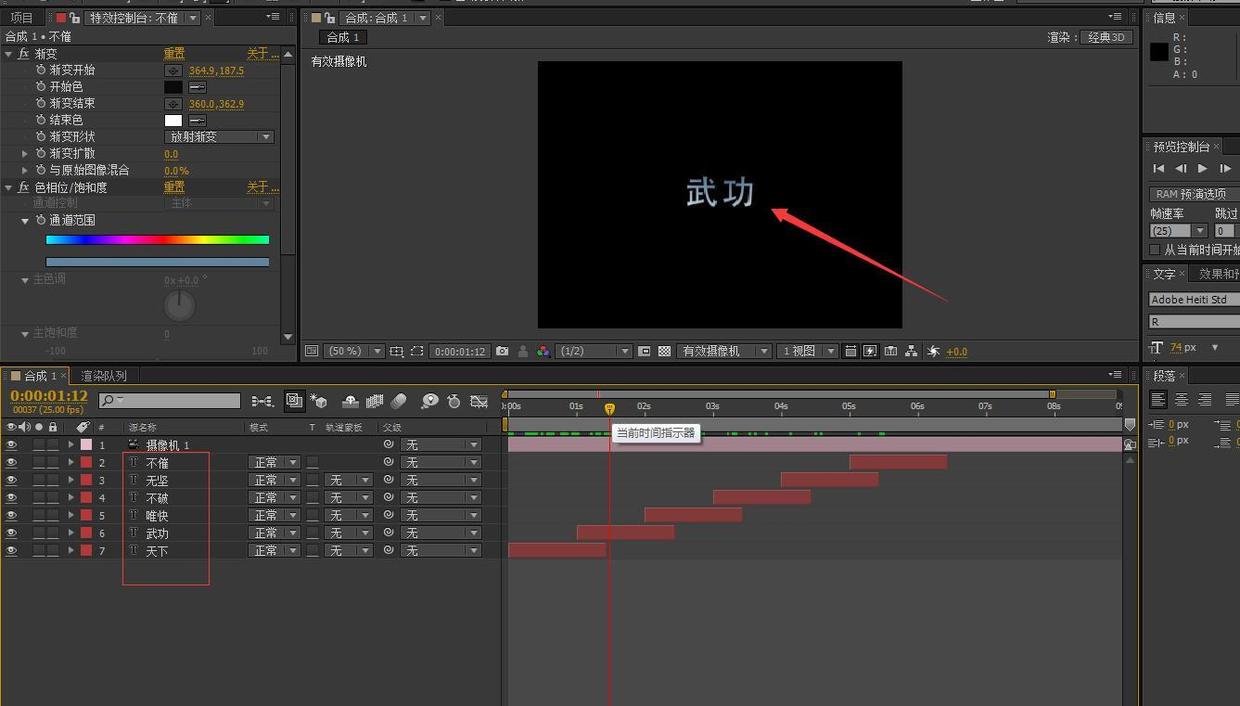
也可以做一个背景,新建一个固态层,颜色按自己喜欢,小编用的是暗蓝色,然后放在最底层,再新建一个固态层,颜色黑色,然后使用圆形遮罩工具,画一个椭圆。改为反选,羽化值为140。当然了,这些数值你可以自己更改的。然后拖动图层到倒数第二层。

为了,让视频更有震撼力,我们让摄像机有个抖动的效果,我们新建一个调节层。然后按键盘p键,把位置展开。
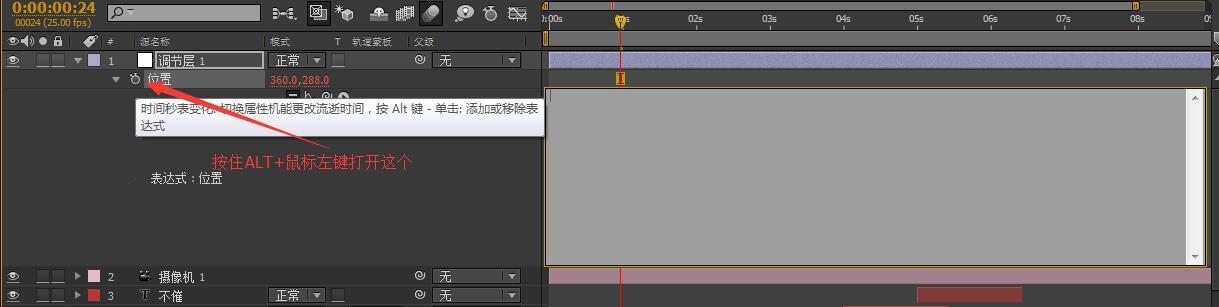
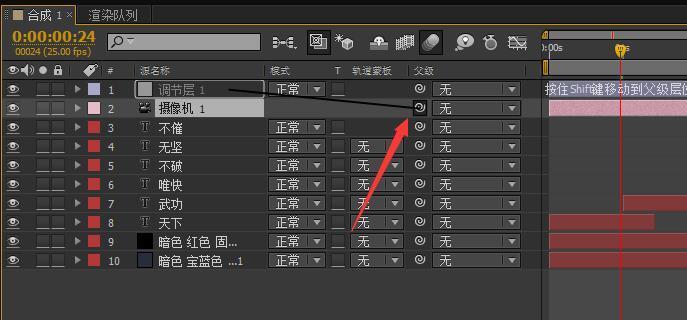
然后我们在右边的代码框了输入:wiggle(8,20) 这是什么意思呢?每秒钟抖动8次,每次抖动20个像素。然后我们把摄像机连接到这个层,这个意思是:摄像机跟随这个层来运动。
天空蓝动漫星空MG动画制作服务热线:027-82730702;售后服务:027-82720703
推荐阅读:

![[动画制作] 武汉动画制作,专业动画制作公司!](https://www.huanghelou.cc/zb_users/upload/2023/10/202310131697165201491918.png)

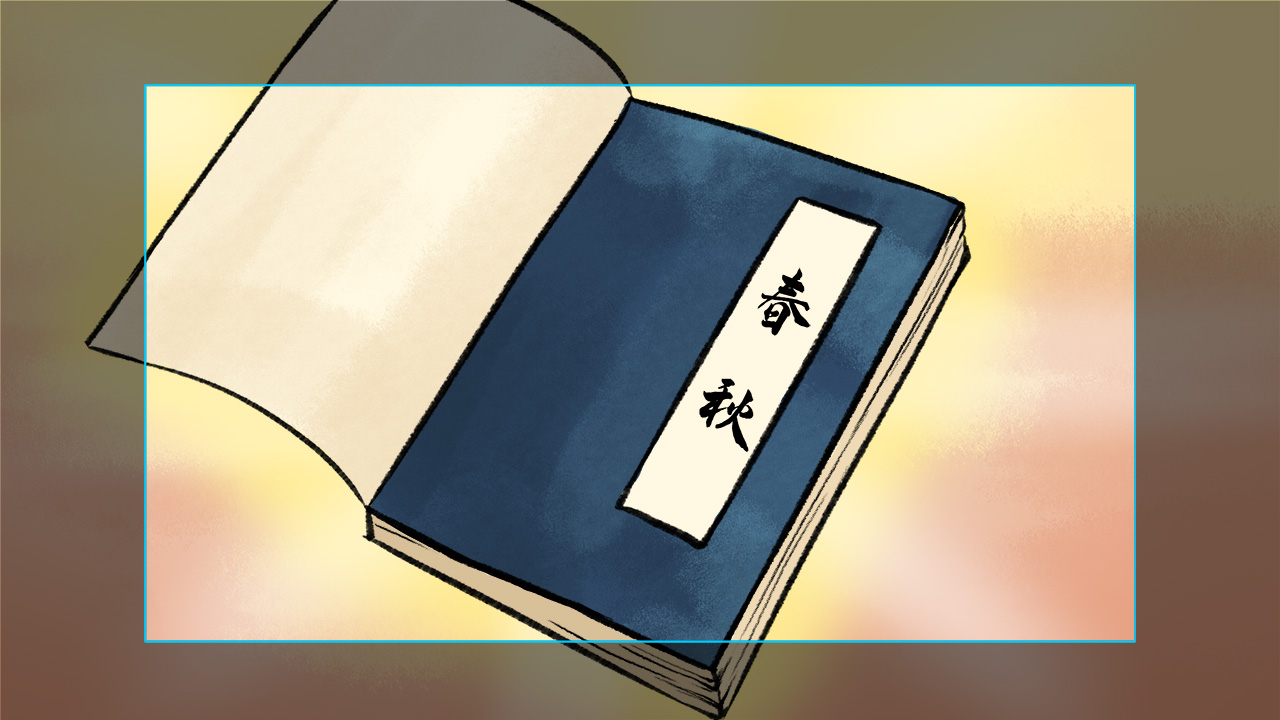




 鄂公网安备:
鄂公网安备: